Finalmente vencí ese increíblemente castigador transmitido por la sangre jefe o consiguió ese primer lugar en el embrague zona de guerra ¿Y quieres presumir ante tus amigos? O tal vez simplemente sea un escritor de juegos asediado y con una fecha límite que necesita recursos de imagen. Cualquiera que sea el motivo por el que necesites tomar una captura de pantalla de tus juegos en PlayStation 4, estás de suerte, porque capturar y compartir tu juego es parte integral de los juegos modernos, con una funcionalidad sencilla integrada directamente en la PS4 desde la caja. Aquí está nuestra guía rápida sobre cómo tomar una captura de pantalla en PS4.
Contenido
- Tomando una captura de pantalla
- Compartir una captura de pantalla
- Guardar una captura de pantalla
- Exportar a un dispositivo USB
Ver más
- Cómo compartir juegos en una PS4
- Los mejores juegos de PS4
- Cómo restablecer de fábrica una PS4
Tomando una captura de pantalla

El primer paso, tomar una captura de pantalla, es tan simple como parece. A la izquierda del panel táctil de su controlador DualShock hay un
Compartir Botón, que puedes usar para capturar imágenes y videos en cualquier momento, ya sea que estés en un juego o navegando por los menús. Sostener el Compartir para capturar y guardar una captura de pantalla de lo que estaba en su pantalla en el momento en que presionó el botón. Alternativamente, si presiona y suelta inmediatamente el Compartir botón, pausarás la acción y abrirás el Compartir menú. Desde allí, puedes presionar Triángulo para guardar una captura de pantalla o seleccionar Compartir captura de pantalla (resaltado a continuación) para enviar su imagen directamente a su fuente de actividad de PSN y a sus redes sociales.
Compartir una captura de pantalla
Para compartir una imagen inmediatamente desde el juego, presiona el botón Compartir una vez para pausar y abrir la superposición. Selecciona el Captura de pantalla opción y presione X para poder elegir entre canales a través de los cuales puede compartir su contenido.
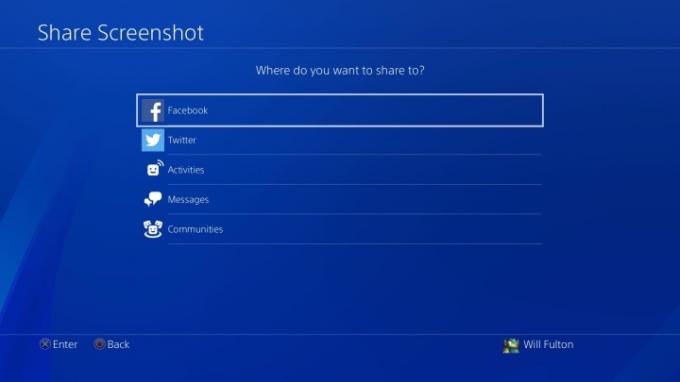
La primera vez que compartes una captura de pantalla a través de una red social externa como Facebook o Gorjeo, deberá ingresar sus credenciales de inicio de sesión. De lo contrario, estás listo para compartir a voluntad en el feed de actividades de PlayStation, en mensajes directos a tus amigos o a cualquier persona. Comunidades del cual ya eres miembro.
Vídeos recomendados
Guardar una captura de pantalla
Por el contrario, si luego necesitas compartir capturas de pantalla, puedes hacerlo directamente desde la Galería de capturas, a la que puedes acceder en cualquier momento simplemente presionando el botón PD botón y pasando por el Hogar menú.

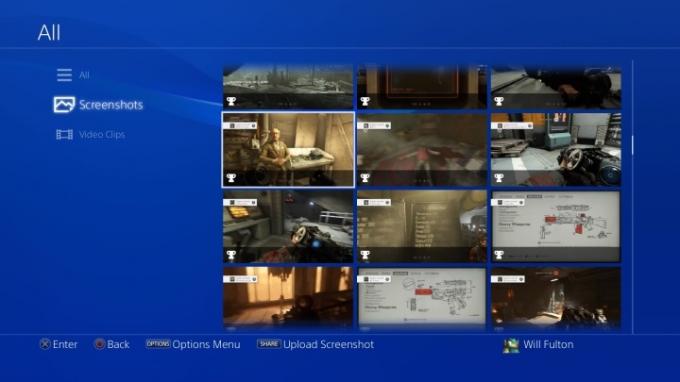
Tus archivos multimedia se organizan automáticamente en capturas de pantalla y vídeos, y dentro de esos tipos de archivos, verás carpetas que los separan por juego. Localiza la captura de pantalla que deseas compartir y presiona el botón Compartir botón. Deberías ver aparecer las opciones exactas como antes para los canales disponibles cuando haces esto.
Exportar a un dispositivo USB
Si solo necesita los archivos de imagen originales como JPG, puede utilizar una herramienta de almacenamiento USB y guardarlos y exportarlos directamente. Queremos señalar que la PS4 solo admitirá dispositivos formateados exFAT y FAT32. Con su dispositivo USB todavía conectado, diríjase al Galería de captura desde el Hogar menú. Localice los archivos específicos que desea compartir y presione el botón Opciones llave. Desde aquí, verá un menú emergente en el lado derecho de la página que tendrá una opción para leer Copiar al dispositivo de almacenamiento USB. Resalte esto con el cursor y presione X, que le permitirá elegir tantas capturas de pantalla como desee exportar de forma masiva a su dispositivo conectado. El método de exportación es rápido y sencillo, y su contenido se ordenará en la unidad en carpetas. PS4 > Compartir > Capturas de pantalla. Después de esto, se volverán a organizar por juegos.
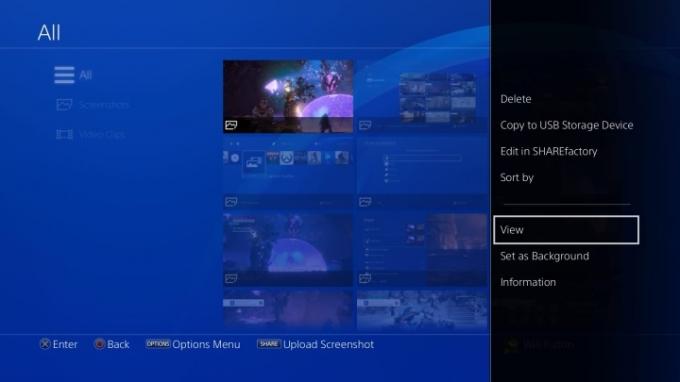
Recomendaciones de los editores
- Diablo 4 PC: mejores configuraciones, DLSS, requisitos del sistema y más
- Pikmin 4: cuánto tiempo se tarda en superar la historia principal y el postjuego
- Fable 4: fecha de lanzamiento, avances, jugabilidad y más
- Los mejores juegos de PS5 para niños
- Cómo probamos las consolas de videojuegos
Mejora tu estilo de vidaDigital Trends ayuda a los lectores a mantenerse al tanto del vertiginoso mundo de la tecnología con las últimas noticias, reseñas divertidas de productos, editoriales interesantes y adelantos únicos.




